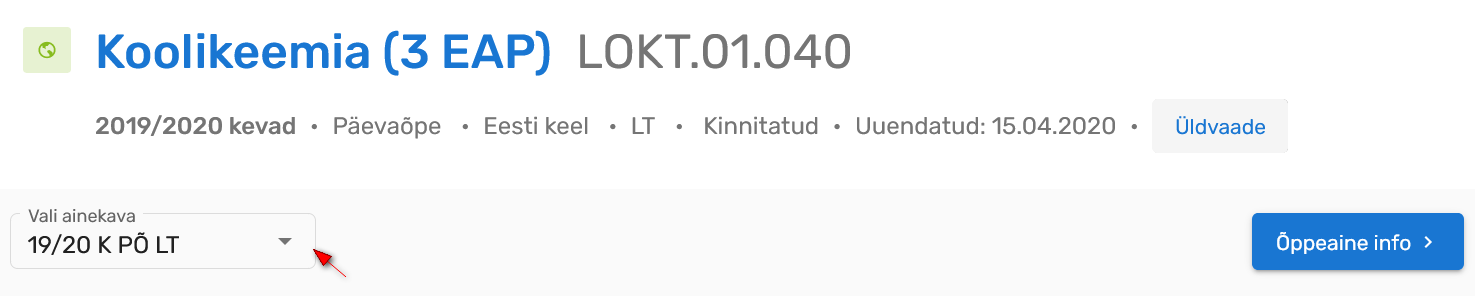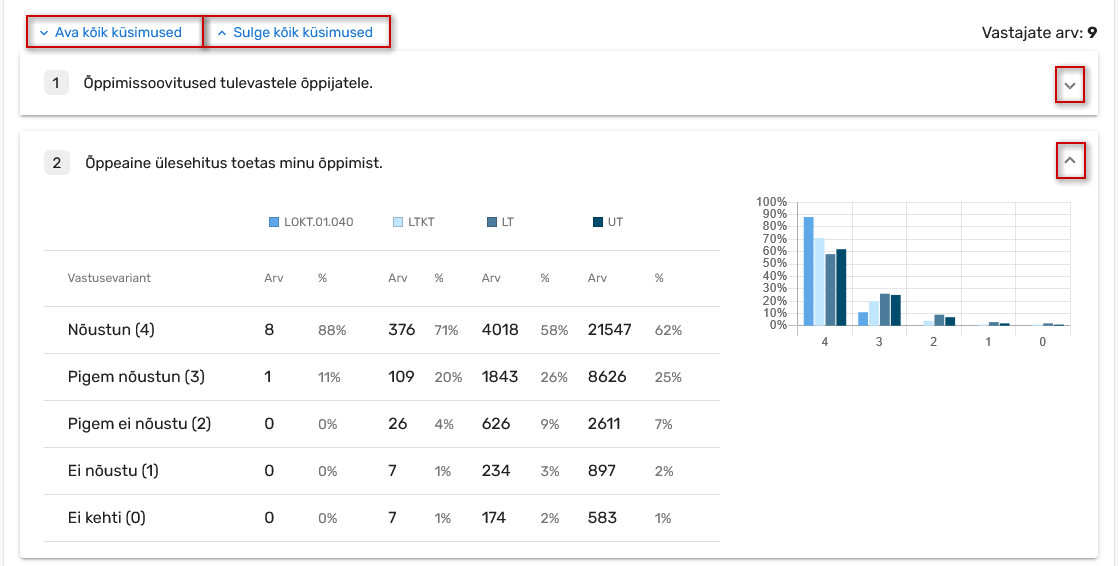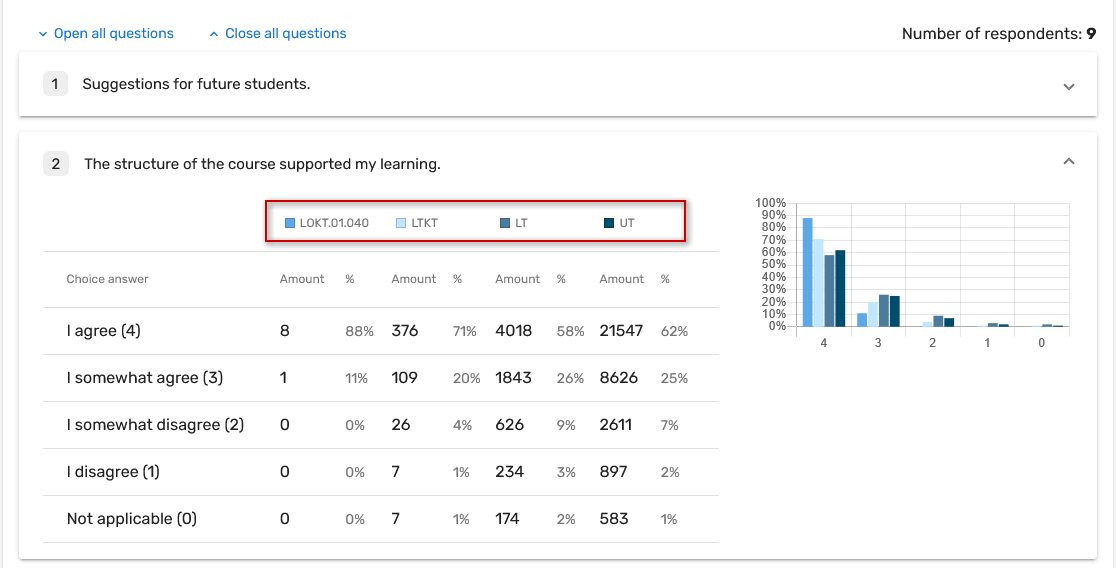Juhendid teemade kaupa - Guides by topic
- ÕISi sisseloginud kasutaja näeb kõigi valikvastustega küsimuste ja ühe avatud vastustega küsimuse – Õppimissoovitused tulevastele õppijatele vastuseid.
- The user logged in to SIS sees the answers to all multiple-choice questions and one open-ended question – Learning recommendations for future learners.
Õppeaine tagasiside
Tartu Ülikooli üliõpilastel on iga semestri lõpus võimalik anda ÕIS-is tagasisidet õppeainete kohta, millele nad on registreeritud. Loe täpsemalt Tartu Ülikooli veebilehelt.
- Õppeaine tagasiside tulemused muutuvad nähtavaks pärast semestri lõppu.
- Tulemusi kuvatakse kõigile ÕIS-i sisse loginud kasutajatele nende rollist sõltuvalt.
Kuidas õppeaine tagasiside vaadata?
Õppeaine versioonile antud tagasiside vaatamiseks vajutage õppeaine versiooni päises nupule Tagasiside (vt joonis).
Automaatselt kuvatakse selle õppeaine versiooni tagasiside tulemused, mille andmeid vaatasite. Mõne muu õppeaine versiooni tagasisde vaatamiseks valige rippmenüüst sobiv versioon (vt joonis).
Tagasiside tulemusi ei avalikustata, kui õppeaine tagasiside küsimustikule on vastanud vähem kui viis õppijat. Tulemuste asemel kuvatakse tekst: Õppeaine tagasisisde tulemusi ei saa kuvada liiga vähese vastanute arvu tõttu.
Küsimuste vastuste kokkuvõtete vaatamiseks avage küsimused. Ükshaaval küsimuste avamiseks vajutage teid huvitava küsimuse reale. Korraga kõigi küsimuste avamiseks vajutage nupule Ava kõik küsimused. Küsimuste sulgemine toimub samamoodi. Kõigi küsimuste vastuste kokkuvõtete peitmiseks vajutage nupule Sulge kõik küsimused (vt joonis).
Küsimuse vastuste kokkuvõttes on ära toodud võrdluseks ka õppeaine kuuluvuse järgi instituudi ja valdkonna keskmised tulemused.
Alates 2018/2019 kevadsemestrist kasutusel oleva õppeaine tagasiside küsimustiku tõlgendamise juhendi avamiseks uues aknas vajutage lingile Tagasiside tõlgendamine (vt joonis).
Enne 2018/2019 kevadsemestrit kehtinud küsimustikust näidatakse välja tulevastele õppijatele antud õppimissoovitusi puudutava küsimuse vastuseid.
Tagasi õppeaine versiooni andmetesse liikumiseks vajutage nupule Õppeaine info (vt joonis).
Kuidas sobimatust kommentaarist teavitada?
Sobimatust kommentaarist teavitamise jaoks vajutage avatud küsimuse vastuse juures nupule Sobimatu (vt joonis),
lisage juurde lühike põhjendus ning vajutage nupule Salvesta (vt. joonis).
Teavitamise järel kommentaar peidetakse tagasiside tulemuste lehelt. Seejärel kontrollitakse kommentaari sobimatust ning vastavalt otsusele kommentaar kas kustutatakse või avalikustatakse uuesti tagasiside lehel.
Kommentaari sobivuse hindamisel ei tuvastata teavitajat ega õppeainet.
Kommentaari menetlemise protsessi kohta leiate täpsemat infot Tartu Ülikooli veebilehelt.
Course feedback
At the end of each semester, students of the University of Tartu can give feedback on courses for which they registered. Read more on the website of the University of Tartu.
- Course feedback results become visible after the end of the semester.
- The results are displayed to all users logged into SIS depending their roles.
How to view course feedback?
To view the feedback given to the course syllabus, click the Feedback button in the header of the syllabus (see Figure).
Automatically, the feedback results of the syllabus the information of which you viewed are displayed. To view feedback on another syllabus, select the appropriate syllabus from the drop-down menu (see figure).
Feedback results are not made public if the questionnaire has been answered by fewer than five learners. Instead of the results, the text is displayed: Course feedback results cannot be displayed because of the too small number of respondents.
To see the summaries of answers to questions, open the questions. To open individual questions, click on the line of the question you are interested in. To open all the questions simultaneously, click the button Open all questions. Likewise, you can close questions. To hide the summaries of answers to all questions, click the button Close all questions (see Figure).
For comparison, the mean results of the institute and the faculty to which the course belongs are also given.
To open the instructions for interpreting the feedback questionnaire used from the spring semester of 2018/2019, click the link Feedback interpretation (see figure).
From the questionnaire applied before the spring semester of 2018/2019, the answers concerning recommendations to future learners are shown.
To move back to syllabus information, click the button Course info (see figure).
How to report an inappropriate comment?
To report an inappropriate comment, click the button Inappropriate (see figure)
add a short justification and click the button Save (see figure)
After reporting, the comment will be hidden from the feedback results page. The comment will then be checked for inappropriateness and, depending on the decision, the comment will either be deleted or republished on the feedback page.
When assessing the suitability of a comment, neither the informant nor the subject is identified.
To find more information about the processing of requests read on the website of the University of Tartu.